Publicité
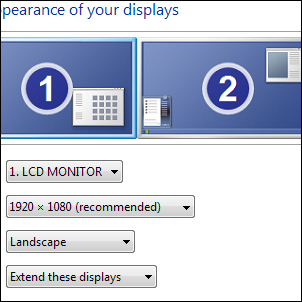 Comme certains de mes lecteurs les plus fidèles le savent, j'utilise une configuration à deux moniteurs pendant des années Comment concevoir votre propre poste de travail génialJe travaille dans un minuscule appartement et j'utilise deux moniteurs de 24 pouces. J'avais besoin d'un poste de travail qui rentre dans un petit créneau, mais qui peut encore me loger plusieurs heures par jour et me laisser travailler ... Lire la suite . Au fil du temps, j'ai essayé des dizaines d'outils différents, à la fois gratuits et commerciaux, pour tirer le meilleur parti de mon écran immobilier. Je voulais des outils qui me permettraient de déplacer et de redimensionner facilement mes fenêtres, ainsi qu'un sélecteur de papier peint qui fonctionnerait bien avec une configuration à deux moniteurs.
Comme certains de mes lecteurs les plus fidèles le savent, j'utilise une configuration à deux moniteurs pendant des années Comment concevoir votre propre poste de travail génialJe travaille dans un minuscule appartement et j'utilise deux moniteurs de 24 pouces. J'avais besoin d'un poste de travail qui rentre dans un petit créneau, mais qui peut encore me loger plusieurs heures par jour et me laisser travailler ... Lire la suite . Au fil du temps, j'ai essayé des dizaines d'outils différents, à la fois gratuits et commerciaux, pour tirer le meilleur parti de mon écran immobilier. Je voulais des outils qui me permettraient de déplacer et de redimensionner facilement mes fenêtres, ainsi qu'un sélecteur de papier peint qui fonctionnerait bien avec une configuration à deux moniteurs.
Dans cet article, je vais partager mes trouvailles éprouvées. Ces applications sont testées sur le terrain et sont exceptionnelles dans ce qu'elles font. En fait, vous pouvez en tirer beaucoup, même si vous n'utilisez qu'un seul moniteur. Oh, et les trois sont entièrement gratuits.
Contrôlez vos fenêtres avec WinSplit Revolution
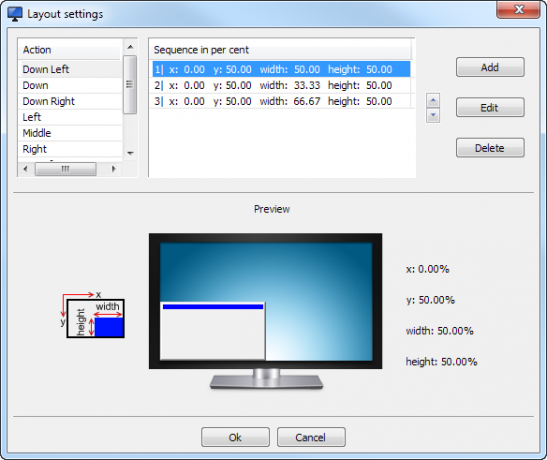
C'est vraiment mon application de gestion de fenêtres n ° 1 de tous les temps. J'utilise WinSplit Revolution depuis des années maintenant, et c'est de loin le moyen le plus intuitif de gérer les fenêtres. Il fonctionne en divisant vos moniteurs en plusieurs zones prédéfinies, telles que "en haut", "en haut à droite", etc. Vous pouvez ensuite instantanément insérer n'importe quelle fenêtre dans n'importe quelle zone de l'écran à l'aide du pavé numérique de votre clavier. Par exemple, pour accrocher une fenêtre dans le coin supérieur droit de l'écran, je dois simplement appuyer sur Alt + Ctrl + 9 (la touche supérieure droite de mon pavé numérique).
Mais WinSplit Revolution reprend ce concept et fonctionne avec. Chaque position peut avoir des variantes, permettant un contrôle précis de la disposition. Par exemple, la capture d'écran ci-dessus montre la position en bas à gauche. Notez les trois variantes: l'une est de 50% de large, la suivante de 33,33% et la dernière de 66,67%. Donc, appuyer sur Ctrl + Alt + 1 (la touche en bas à gauche du pavé numérique) placera la fenêtre dans le coin inférieur gauche de l'écran, occupant la moitié de la largeur de l'écran. Frapper à nouveau Ctrl + Alt + 1 rendra la fenêtre plus étroite, et frapper le même combo une troisième fois la rendra plus large.
Cela signifie que je peux prendre de nombreuses fenêtres et les disposer instantanément sur mes deux moniteurs, afin qu'aucun pixel ne soit gaspillé. WinSplit Revolution fonctionne très bien avec une configuration à deux moniteurs. Pour pousser une fenêtre à la même position sur mon autre moniteur, je dois juste appuyer sur Alt, Ctrl et la touche fléchée correspondante (droite pour pousser la fenêtre vers le moniteur droit, gauche pour le moniteur gauche). La fenêtre conserve sa position relative dans le moniteur. C'est quelque chose que vous ne pouvez tout simplement pas faire avec Windows 7, et c'est tout simplement addictif une fois que vous vous y êtes habitué.
Si vous êtes plutôt un utilisateur de souris, WinSplit Revolution inclut également une fonctionnalité appelée Drag’N’Go qui vous permet de faire glisser n’importe quelle fenêtre sur l’une des zones, et de la déposer là pour la redimensionner en conséquence. Sur les trois applications de ce tour d'horizon, WinSplit Revolution est celle que j'utilise le plus souvent. Il est gratuit, ne comporte aucun bourrelet et est très accrocheur. Fonctionne également bien si vous utilisez un seul grand écran.
Redimensionner Windows jusqu'au pixel avec Sizer
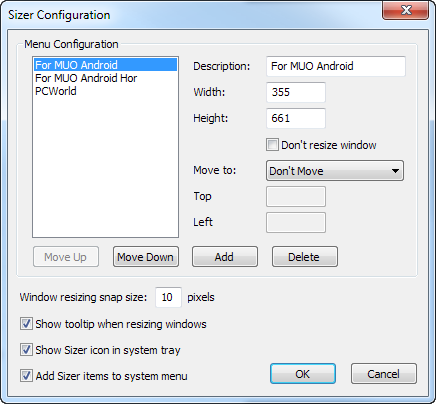
Lorsque vous utilisez deux moniteurs, vous avez un lot de pixels à votre disposition. Bien pour vous! Mais tous les utilisateurs n'ont pas cette chance. Si vous êtes un développeur Web (ou n'importe quel type de développeur, vraiment), vous devrez peut-être avoir une idée de l'apparence de votre travail sur un moniteur plus petit. Cela signifie redimensionner votre fenêtre à une taille très précise qui peut même ne pas être compatible avec le rapport d'aspect de votre écran. Quand je dois faire quelque chose comme ça, je me tourne vers Sizer, une application gratuite et géniale qui fait exactement une chose - redimensionne les fenêtres à des tailles parfaites en pixels.
Vous configurez Sizer en spécifiant les dimensions et les noms des fenêtres pour les différents cadeaux. Ensuite, lorsque vous souhaitez redimensionner une fenêtre, il vous suffit de cliquer avec le bouton droit sur sa bordure et de sélectionner le préréglage souhaité. Bam - vous avez reproduit l'expérience utilisateur d'une personne n'utilisant pas deux moniteurs. Et comme vous pouvez le voir sur ma capture d'écran ci-dessus, Sizer est également très pratique pour maintenir une taille de fenêtre cohérente pour les captures d'écran - c'est ainsi que je l'utilise le plus souvent.
Comme WinSplit Revolution, Sizer fonctionne très bien avec plusieurs moniteurs, mais vous pouvez vraiment en tirer beaucoup, même si vous n'utilisez qu'un seul moniteur.
Contrôlez vos fonds d'écran avec le sélecteur d'arrière-plan de John
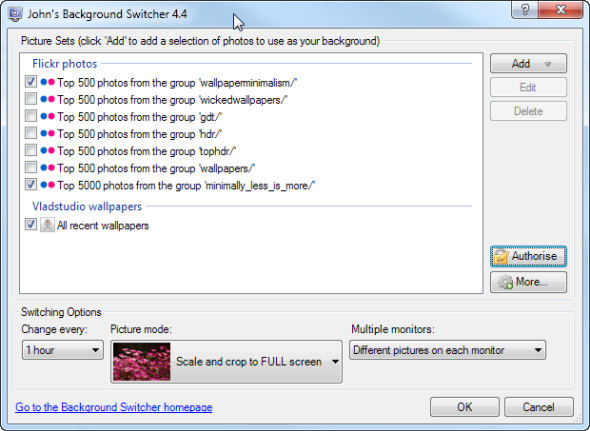
Maintenant que nous avons examiné quelques outils de gestion de fenêtres impressionnants, il est temps de réfléchir à ce qui se trouve sous ces fenêtres. Nous n'avons pas toujours besoin de tous ces pixels: si vous utilisez une paire de moniteurs de 24 pouces, votre fond d'écran passera souvent en revue, voire occupera un moniteur entier. Commutateur de fond de John est un gestionnaire de fonds d'écran génial qui peut extraire des fonds d'écran de nombreuses sources différentes et, surtout, pour nous, appliquer un fond d'écran différent à chaque écran (ce que Windows 7 ne peut pas faire).
John’s Background Switcher possède de nombreuses fonctionnalités en plus de pouvoir placer un fond d'écran différent sur chaque moniteur. Il peut créer des collages à la volée, extraire des images de Flickr, Picasa, Facebook et de tout flux RSS multimédia et filtrer les images selon tous les critères ou mots clés que vous spécifiez pour que vous ayez toujours de beaux fonds d'écran frais sans avoir à les rechercher activement tous les temps. Une jolie application.
Qu'est ce que tu utilises?
Utilisez-vous une configuration à deux écrans? Si oui, quels outils utilisez-vous pour compenser le manque de fonctionnalités avancées de gestion des fenêtres de Windows? Je veux connaître les outils que vous utilisez depuis un certain temps maintenant - des applications essentielles à vos besoins de gestion de fenêtres. Partagez!